LG 4K TV를 위한 최고의 화면 설정
대부분의 사람들은 TV가 기본적으로 훌륭해 보인다고 생각합니다. 반면 LG 4K UHD TV는 공장 사전 설정으로 허용되는 것처럼 보일 수 있습니다. TV 프로그램, 스포츠, 영화 및 게임 플레이의 화질을 더욱 향상시킬 수 있는 추가 설정이 있습니다. 이 가이드에서는 사전 설정 사진 모드에 대해 설명하고 원하는 대로 사용자 지정하는 방법 등을 보여줍니다.
다음은 대부분의 LG에 적용됩니다. LED/LCD 그리고 OLED TV. 라벨 및 옵션 설정은 모델 시리즈 및 연도에 따라 다를 수 있습니다.
시작하기 전에
다음은 시청 환경, 콘텐츠 및 취향에 맞는 LG 4K TV의 최상의 화질 설정을 찾기 전에 고려해야 할 몇 가지 일반적인 팁입니다.
- TV를 똑바로 볼 수 있는 곳에 놓으십시오.: 위, 아래 또는 화면을 보기 위해 비스듬히 올려야 하는 위치에 두지 마세요. 이것은 LED/LCD TV에서 중요합니다. 왜냐하면 중앙에서 오프 앵글을 볼수록 색이 바래고 대비가 좁아지기 때문입니다.
- 제어실 조명: 창문이나 램프의 빛이 TV 화면에 반사될 수 있습니다.. 일부 TV에는 눈부심 방지 또는 반사 방지 코팅이 되어 있지만 빛이 화면에 닿으면 화면이 잘 보이지 않습니다. 커브드 스크린 모델 반사를 더 왜곡합니다. 흐리게 하거나 끌 수 있는 램프 또는 커튼과 그늘은 TV 영상을 향상시킬 수 있습니다.
- TV의 홈 모드 선택: 초기 설정 중에 선택하라는 메시지가 표시될 수 있습니다. 집 또는 스토어 모드. 스토어 모드는 딜러 쇼룸에 더 적합한 강렬한 색상과 대비로 지나치게 밝은 그림을 보여주는 데모를 시작합니다.
에서 홈 모드에 액세스할 수도 있습니다. 일반적인 설정 메뉴.
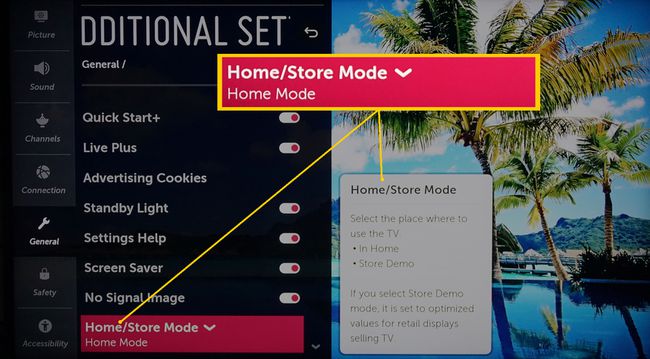
LG TV의 사전 설정 영상 모드를 찾는 방법
LG TV의 사전 설정 영상 모드를 찾는 방법은 다음과 같습니다.
-
TV 홈페이지에서 설정.

-
NS 빠른 설정 메뉴는 화면의 왼쪽 또는 오른쪽에 표시됩니다. 사진 아이콘으로 스크롤한 후 리모컨의 좌우 화살표 버튼을 사용하여 미리 설정된 사진 모드를 적용하세요.
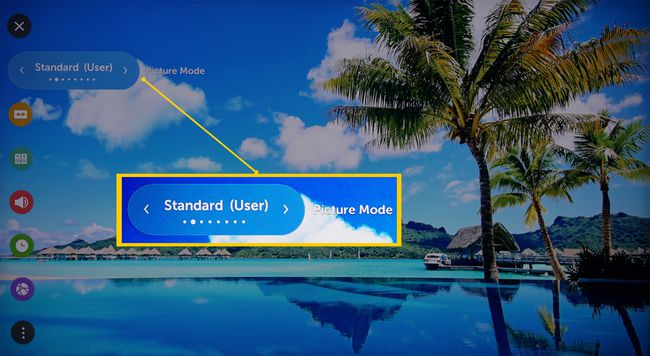
-
빠른 설정 메뉴를 아래로 스크롤하고 모든 설정.

-
에 모든 설정, 선택하다 그림.
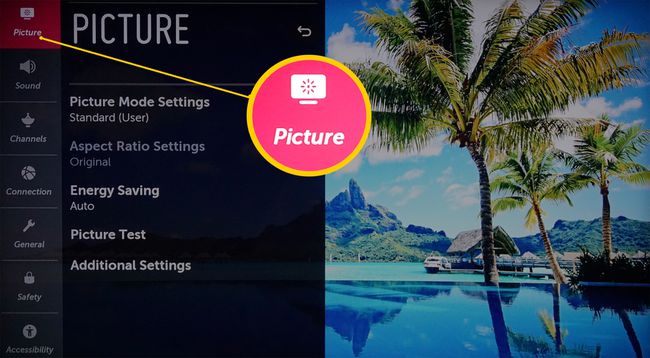
-
선택하다 영상 모드 설정 선택 항목을 스크롤합니다(다음 이미지 아래에 나열됨).
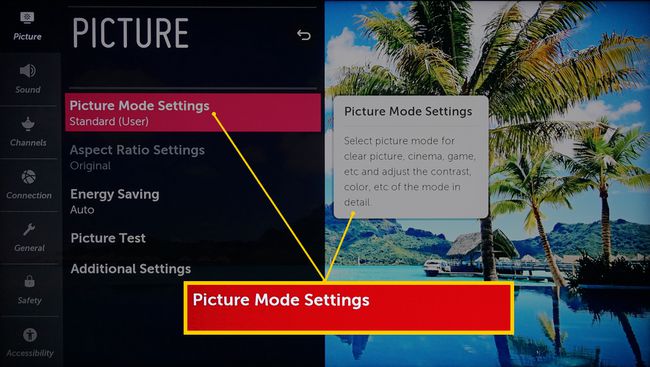
다양한 사전 설정 영상 모드
사전 설정된 영상 모드는 LG TV 모델 및 선택한 입력 소스에 따라 다를 수 있습니다(HDMI 대 비슷한 물건). 다음은 가장 일반적입니다.
- 기준: 이것은 비디오 및 영화 콘텐츠에 적합한 보기를 제공합니다. 일반적으로 TV를 처음 켤 때 활성화됩니다.
- 생생한: 대비, 밝기, 선명도를 높인 수준이 적용됩니다. 이 설정은 피해야 합니다. 사용하는 경우 자연광 환경에서만 사용해야 합니다.
- APS(자동 절전): LG 자동 화면 밝기 조절 기능을 이용하여 소비 전력에 따른 화질을 조절합니다. 이렇게 하면 전력이 절약되지만 화질이 저하될 수 있습니다.
- 영화:이 사전 설정은 영화에 적합한 밝기, 대비 및 색온도 수준을 제공합니다. Vivid 또는 Standard보다 어둡고 따뜻한 색온도. 이 프리셋은 영화관처럼 어두운 방에서 사용하기 가장 좋은 프리셋입니다. Cinema는 추가 처리를 비활성화하므로 영화는 영화와 같은 동작을 유지합니다.
- 스포츠: 더 밝은 영상, 더 시원한 색온도, 더 빠른 모션 반응으로 스포츠에 최적화된 프리셋을 제공합니다.
- 게임: 게임에 가장 적합한 사전 설정을 제공하고 게임 컨트롤러와의 더 나은 응답을 위해 TV를 저지연 모드로 설정합니다. 또한 Instant Game Response 설정과 함께 작동합니다(나중에 추가 설정 섹션에서 설명).
- ISF(주간/야간): 두 가지 추가 설정을 제공하여 사용자 또는 추가 장비가 있는 기술자가 TV의 화면 설정을 보다 정확하게 보정할 수 있습니다. LG TV 대리점에 문의하거나 가까운 ISF 인증 TV 교정기를 찾아보세요. ISF 웹사이트 이것을 사용하고 싶다면.
- HDR 효과: 귀하의 LG 4K UHD TV가 HDR-호환되면 해당 신호가 자동으로 감지되고 TV가 그에 따라 조정됩니다. HDR 효과는 또한 SDR(표준 동적 범위) 콘텐츠에 대해 수동으로 유사한 효과를 제공합니다.
HDR 효과를 조정할 때 일부 콘텐츠가 바랜 것처럼 보이거나 장면마다 밝기 수준이 고르지 않을 수 있습니다. 대부분의 경우 이 설정을 변경할 필요가 없습니다.
사진 모드 설정을 사용자 지정하는 방법
LG 사전 설정 영상 설정은 더 나은 화질을 얻을 수 있는 빠른 방법입니다. 그래도 사진 모드 설정 메뉴를 사용하여 각 모드를 추가로 사용자 지정할 수 있습니다.
샘플 및 테스트 이미지
그림 설정을 조정하기 전에 샘플 또는 테스트 이미지를 설정 참조로 사용하는 것이 좋습니다. LG 4K TV에서 제공하는 샘플 이미지를 시작으로 사용할 수 있습니다. 그러나 표준화된 테스트 패턴과 TV 화면 보정에 맞게 조정된 이미지를 제공하는 앱이나 디스크를 사용하는 것이 가장 좋습니다.
테스트 앱 및 테스트 디스크의 예는 다음과 같습니다.
- THX 홈 시어터 튠업 앱 (iOS 및 안드로이드)
- 디즈니 와우 테스트 디스크 (블루레이 디스크 버전)
- 스피어스와 문실 UHD HDR( 4K 울트라 HD 블루레이 디스크 플레이어가 필요함) 및 HD Benchmark(블루레이 디스크 플레이어가 필요함) 테스트 디스크가 필요합니다.
다음은 테스트 앱 또는 디스크에서 제공되는 표준화된 테스트 패턴 유형의 예입니다.
조정을 위해 LG의 샘플 이미지, 앱 또는 디스크를 사용하든, 완료되면 설정 결과가 실제 콘텐츠 소스와 잘 맞는지 확인하십시오.
LG 샘플 이미지를 사용하려면 다음을 수행해야 합니다.
-
LG 4K TV 홈페이지에서 사진 및 비디오.
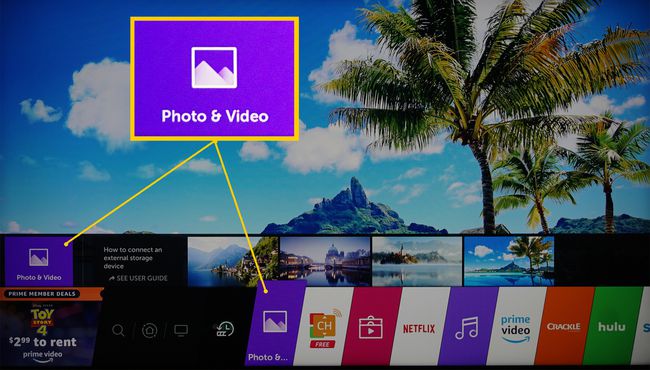
-
사진 및 비디오 메뉴에서 샘플 사진.

-
제공된 4개에서 이미지를 선택합니다.
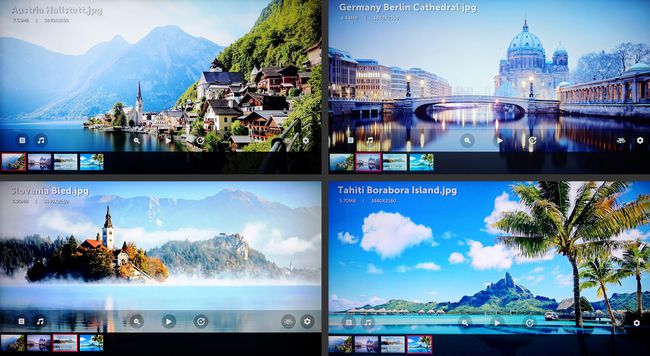
사진 모드 설정 사용 방법
샘플 또는 테스트 이미지가 있으면 LG 4K TV에서 Picture Modesettings 메뉴를 사용할 차례입니다. 수행할 작업은 다음과 같습니다.
-
홈페이지에서 선택 설정.

-
아래로 스크롤하여 선택 모든 설정.

-
로 이동 영상 모드 설정 메뉴를 사용하여 각 화면 모드에서 설정을 사용자 정의합니다. 샘플 또는 테스트 이미지에 대한 결과를 봅니다.

다양한 영상 모드 설정
다음은 LG TV에서 찾을 수 있는 다양한 사진 모드 설정과 각 모드의 기능입니다.
나머지 LG TV 화면 설정으로 작업할 때 계속 참조할 수 있도록 변경 사항을 서면 또는 입력한 기록을 유지하십시오.
- 백라이트(LED/LCD TV용): 이것은 에서 출력되는 빛의 양을 변경합니다. LED/LCD TV의 백라이트 또는 에지 라이트 시스템.
- OLED Light(OLED TV용): OLED TV는 백라이트나 엣지 라이트가 없습니다. 그래도 OLED에서 방출되는 빛의 양을 조정할 수 있습니다. 픽셀.
- 차이: 이미지의 밝은 부분을 더 밝거나 어둡게 만듭니다.
- 명도:이미지의 어두운 부분을 더 밝거나 어둡게 만듭니다.
- 날카로움:이 설정은 가장자리 대비를 높여 개체를 더 뚜렷하게 만들지만 해상도는 동일하게 유지됩니다. 너무 작은 날카로움 사진을 부드럽게 만듭니다. 선명도가 너무 높으면 사진이 거칠게 보입니다. 이 설정은 가능한 한 최소한으로 적용해야 합니다.
- 색상: 색상 강도(채도)를 조정합니다. 너무 많은 색상은 강렬하게 보이고 너무 적은 색상은 너무 차분하거나 회색빛이 도는 것처럼 보입니다.
- 색조: 옐로우/그린, 레드/마젠타의 양을 조절합니다. (주로 피부톤 조절에 사용) 이 컨트롤은 다음으로 설정해야 합니다. 0 입력 소스의 색상이 너무 녹색이거나 너무 빨간색이 아니면.
- 색온도: 표시되는 색상 범위의 따뜻함(노란색 캐스트) 또는 차가움(파란색 캐스트)을 조정합니다. 따뜻한 색 온도는 영화에 가장 적합합니다. TV 방송, 스포츠 및 게임에는 색온도가 낮을수록 좋습니다.
- 초기화: 위의 사진 설정을 공장 출하시 기본값으로 되돌립니다. 이것은 실수를 하거나 기본값을 유지하거나 새 설정으로 다시 시작하려는 경우에 유용합니다.
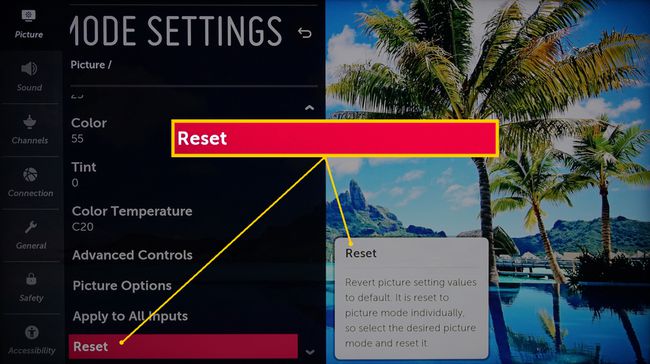
위의 설정은 각 입력 또는 모든 입력에 적용할 수 있습니다. 이를 통해 한 입력에는 게임 설정을 지정하고 다른 입력에는 시네마를 지정할 수 있습니다. HDR 효과 설정을 미세 조정할 수도 있습니다(HDR 소스가 연결된 입력에만 적용됨).
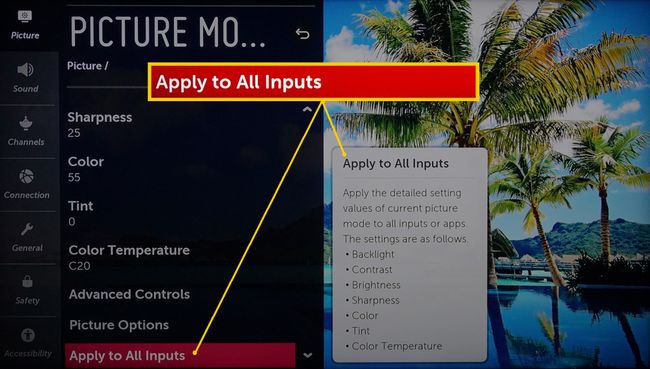
참고로 다음 차트는 일반적인 조명 조건에서 LG에서 제안하는 설정 수준을 보여줍니다.
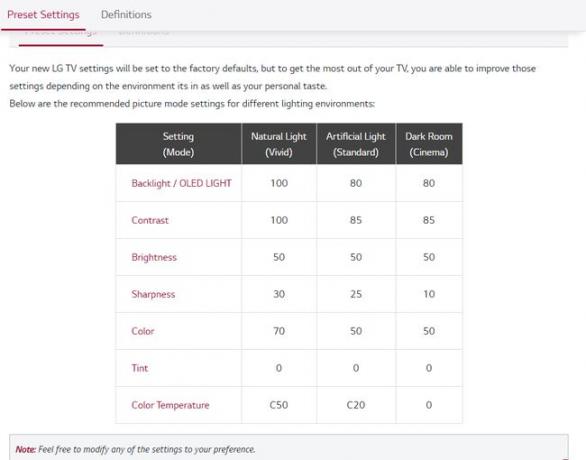
고급 컨트롤로 모험을 즐기는 방법
사진 모드 설정 메뉴에서 고급 컨트롤을 사용하여 더 많은 옵션에 액세스할 수 있습니다. 옵션은 다음과 같습니다.
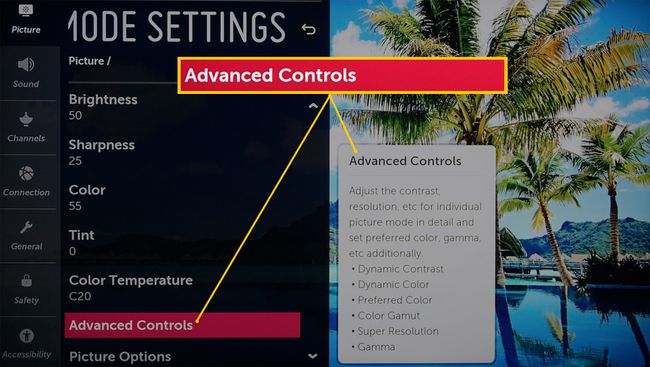
- 동적 대비: 화면 모드 설정의 명암 대비 제어와 달리 Dynamic Contrast는 들어오는 신호의 밝기 정보를 기반으로 밝은 영역과 어두운 영역의 균형을 보정합니다.
- 동적 톤 매핑(HDR 콘텐츠만 해당): HDR로 인코딩된 입력 신호의 밝기 변화에 따라 HDR을 자동으로 미세 조정합니다.
- 다이나믹 컬러: 들어오는 색상 신호의 변화에 따라 색상 채도를 조정합니다.
- 선호하는 색상: 피부색, 풀색, 하늘색을 별도로 조정합니다. 이것은 사진 모드 설정에서 제공되는 색조 조정에 추가됩니다. 그러나 대부분의 콘텐츠 소스는 기본 색상 설정에서 제공하는 추가 단계 없이도 괜찮아 보입니다.
- 색재현율: 표시할 수 있는 색상 범위를 선택할 수 있습니다. Blu-ray 디스크, Ultra HD Blu-ray 디스크 및 4K 스트리밍 소스는 다른 소스보다 더 넓은 색상 범위를 제공합니다. 이 컨트롤을 다음으로 설정하는 것이 가장 좋습니다. 자동.
- 슈퍼 해상도: 이것은 비디오 업스케일링 흐릿한 이미지를 더 선명하게 보이도록 설계된 설정(선명도 컨트롤의 더 미묘한 버전). 이것은 아날로그 비디오 소스, 표준 해상도 DVD 및 케이블/위성 신호에 유용할 수 있습니다. Blu-ray 디스크 및 기타 HD/UHD 소스의 경우 이 컨트롤을 다음으로 설정해야 합니다. 끄다.
- 감마: 소스 신호의 회색조 범위에 더 잘 맞도록 TV의 중간 대비 범위를 조정합니다. TV에 대한 이상적인 감마 설정은 다음과 같습니다. 2.2. LG TV는 숫자 감마 설정을 제공하지 않습니다. 대신 이 TV는 끄기, 낮음, 중간, 높음 1 및 높음 2를 제공합니다. 조명이 어두운 방에서 영화를 많이 본다면 낮은. 밝은 방에서 방송 TV 및 기타 영상 콘텐츠를 많이 시청하신다면, 중간.
이러한 설정 중 일부는 영향을 미칠 수 있는 비디오 처리를 활성화합니다. 오디오 및 비디오 동기화, 특히 TV가 외부 오디오 시스템과 함께 사용되는 경우. 게임 컨트롤러 응답 시간도 영향을 받을 수 있습니다.
사진 옵션으로 더 깊이 파고드는 방법
사진 옵션 설정 카테고리는 필요한 경우 추가 미세 조정을 제공하지만 AV 동기화 및 게임 응답에 영향을 미칠 수 있습니다. 알아야 할 사항이 있습니다.
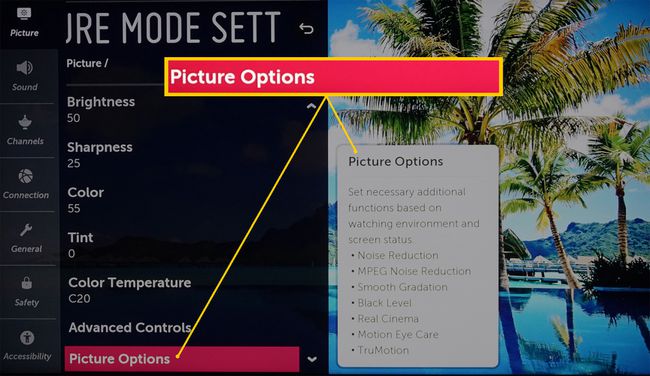
- 소음 감소: 주로 아날로그 비디오 신호에 존재하는 비디오 노이즈를 줄입니다.
- MPEG 노이즈 감소: 디지털 비디오 신호에 나타날 수 있는 비디오 노이즈를 줄입니다.
- 부드러운 그라데이션: 이 설정은 존재할 수 있는 들쭉날쭉한 가장자리(픽셀화)를 제한합니다. 또한 감소 컬러 밴딩.
- 블랙 레벨:밝기 설정은 이미지의 검은색 양을 어느 정도 제어하지만 전체 이미지에 영향을 줍니다. 대조적으로 블랙 레벨 설정은 어두운 영역을 미세 조정하지만 이미지의 밝은 부분에는 최소한의 영향을 미칩니다. 이것은 이미지의 나머지 부분과 관계없이 어두운 영역의 세부 사항을 나타냅니다.
- 리얼 시네마: 이것은 Blu-ray 디스크 및 Ultra HD Blu-ray 디스크 및 관련 필름 소스의 24fps 필름 프레임 속도를 유지하여 Cinema 사전 설정을 보완합니다.
- 모션 아이 케어: 눈의 피로를 유발할 수 있는 밝기 및 이미지 흐림을 자동으로 조정합니다. 시각적 피로를 느끼지 않는다면 이 설정을 해제하십시오.
- 트루모션: 라고도 함 모션 스무딩 또는 프레임 보간. 이 설정은 움직임을 부드럽게 만들지만 영화 소스에 Soap Opera Effect를 표시하여 영화를 비디오처럼 보이게 할 수 있습니다. 스포츠 및 라이브 또는 녹화된 TV 방송에 가장 적합합니다. DVD, Blu-ray 디스크, Ultra HD Blu-ray 디스크 또는 기타 영화 소스를 볼 때는 꺼야 합니다.
더 찾고 계십니까? 추가 설정 시도
LG 4K TV는 다음 세 가지 추가 설정을 제공합니다.
- 아이 컴포트 모드: 색온도를 자동으로 조절하여 장시간 시청 시 눈의 피로를 줄여줍니다.
- HDMI 울트라 HD 딥 컬러: 이를 통해 지정된 HDMI 입력이 4:4:4, 4:2:2 또는 4:2:0으로 인코딩된 4k@60Hz 신호에 액세스할 수 있습니다. 크로마 서브샘플링. 그러나 이러한 신호를 보낼 수 있는 소스 장치가 없는 경우 이 기능을 끄는 것이 가장 좋습니다.
- 즉각적인 게임 응답: 이 설정은 HDMI 입력에서 게임 소스가 감지되면 게임 영상 사전 설정을 자동으로 활성화합니다. 또한 게임 플레이가 중지되면 게임 사전 설정을 비활성화합니다.
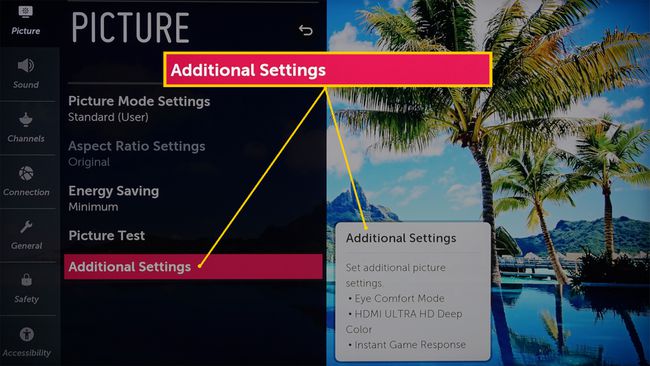
Instant Game Response가 활성화되면 비디오가 가끔 깜박일 수 있습니다.
